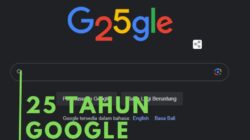Hallo, Sobat Koranfakta! Siapa yang tidak ingin kehilangan kontak penting di tengah kerumitan dan kesibukan sehari-hari? Handphone kita telah menjadi salah satu alat terpenting dalam kehidupan modern, dan menyimpan kontak-kontak penting di dalamnya adalah langkah bijak yang perlu dilakukan.
Salah satu cara yang paling efektif untuk melakukannya adalah dengan menyimpannya di Google. Mengapa Google? Karena kontak yang disimpan di sana akan selalu tersedia, aman dari risiko kehilangan saat ponsel rusak atau hilang. Yuk, simak langkah-langkah mudahnya untuk menyimpan kontak penting di Google pada HP Anda.
1. Buka Aplikasi Kontak di Ponsel Anda
Langkah pertama yang perlu Anda lakukan adalah membuka aplikasi kontak di ponsel Anda. Cari dan buka aplikasi ini di layar utama atau menu aplikasi. Biasanya, ikonnya berbentuk buku telepon atau simbol yang mirip dengan kontak.
2. Pilih “Tambah Kontak Baru”
Setelah aplikasi terbuka, cari opsi yang menyediakan tombol “Tambah Kontak Baru”. Tombol ini umumnya berada di bagian bawah layar atau di pojok kanan atas, bergantung pada jenis ponsel yang Anda gunakan. Ketika menemukannya, ketuk atau klik untuk melanjutkan.
3. Isi Informasi Kontak dengan Lengkap
Sekarang, saatnya untuk mengisi informasi lengkap dari kontak yang ingin Anda simpan. Masukkan nama lengkap, nomor telepon, alamat email, dan informasi kontak lainnya yang relevan. Pastikan untuk memeriksa kembali setiap detail yang Anda masukkan agar tidak ada kesalahan.
4. Pilih Lokasi Penyimpanan “Google”
Setelah mengisi informasi kontak dengan lengkap, pilih opsi penyimpanan. Biasanya, Anda akan diberi pilihan untuk menyimpan kontak di “Telepon” atau “Google”. Pastikan Anda memilih “Google” agar kontak tersebut tersimpan secara online dan dapat diakses dari perangkat lain.
5. Verifikasi dan Simpan Kontak
Setelah memilih opsi penyimpanan di Google, lakukan verifikasi sekali lagi terhadap informasi kontak yang telah Anda masukkan. Pastikan semuanya benar. Jika sudah yakin, tekan tombol “Simpan” atau “Selesai” yang ada di layar.
6. Buka Aplikasi Kontak Google
Langkah selanjutnya adalah membuka aplikasi “Kontak Google” di ponsel Anda. Pastikan Anda sudah masuk ke akun Google yang sama dengan akun yang Anda gunakan untuk menyimpan kontak tadi.
7. Sinkronisasi Kontak
Pada aplikasi Kontak Google, cari opsi untuk sinkronisasi. Ini biasanya terletak di menu pengaturan atau opsi akun Google. Pastikan sinkronisasi kontak diaktifkan agar kontak yang baru saja Anda simpan muncul dalam daftar kontak Google Anda.
8. Periksa Ketersediaan Kontak di Perangkat Lain
Langkah terakhir adalah memastikan bahwa kontak yang baru saja Anda simpan muncul di perangkat lain yang terhubung dengan akun Google yang sama. Buka aplikasi kontak pada perangkat lain atau cek melalui perangkat lain yang terhubung dengan akun yang sama untuk memastikan kontak tersimpan dengan baik.
Tabel mengenai langkah-langkah untuk menyimpan kontak penting di Google pada perangkat HP:
| Langkah-langkah | Keterangan |
|---|---|
| 1. Buka Aplikasi Kontak di Ponsel Anda | Cari dan buka aplikasi kontak di layar utama atau menu aplikasi ponsel. |
| 2. Pilih “Tambah Kontak Baru” | Temukan tombol atau opsi yang memungkinkan Anda menambahkan kontak baru dalam aplikasi tersebut. |
| 3. Isi Informasi Kontak dengan Lengkap | Masukkan nama lengkap, nomor telepon, alamat email, dan detail kontak lainnya sesuai kebutuhan. |
| 4. Pilih Lokasi Penyimpanan “Google” | Pastikan Anda memilih opsi “Google” sebagai lokasi penyimpanan untuk menyimpan kontak secara online. |
| 5. Verifikasi dan Simpan Kontak | Periksa kembali semua informasi yang dimasukkan sebelum menekan tombol “Simpan” atau “Selesai”. |
| 6. Buka Aplikasi Kontak Google | Buka aplikasi “Kontak Google” dan pastikan Anda masuk ke akun Google yang sama dengan yang digunakan sebelumnya. |
| 7. Sinkronisasi Kontak | Aktifkan sinkronisasi kontak agar kontak yang baru disimpan muncul dalam daftar kontak Google Anda. |
| 8. Periksa Ketersediaan Kontak di Perangkat Lain | Pastikan kontak yang baru disimpan muncul di perangkat lain yang terhubung dengan akun Google yang sama. |
Dengan mengikuti langkah-langkah ini, Anda dapat dengan mudah menyimpan kontak penting Anda secara aman di Google dan mengaksesnya dari perangkat mana pun yang terhubung ke akun Google yang sama.
FAQ Tentang Menyimpan Kontak:
1. Mengapa penting untuk menyimpan kontak?
Menyimpan kontak memungkinkan Anda untuk dengan mudah mengakses informasi penting seseorang dan berkomunikasi tanpa harus mencari nomor telepon atau informasi kontak setiap kali dibutuhkan.
2. Bagaimana cara menyimpan kontak pada smartphone?
Buka aplikasi kontak atau buka aplikasi di mana Anda ingin menyimpan kontak (biasanya ada pilihan “Tambah Kontak” atau “Buat Kontak Baru”), lalu masukkan nama, nomor telepon, dan informasi kontak lainnya yang diperlukan. Setelah itu, simpan.
3. Bisakah saya menyimpan lebih dari satu nomor telepon untuk satu kontak?
Ya, hampir semua aplikasi kontak memungkinkan Anda untuk menyimpan beberapa nomor telepon, alamat email, dan informasi kontak lainnya untuk satu kontak.
4. Apakah ada batasan jumlah kontak yang dapat disimpan?
Batasan jumlah kontak yang dapat disimpan tergantung pada perangkat dan penyimpanan yang tersedia. Biasanya, sebagian besar perangkat modern dapat menyimpan ribuan kontak.
5. Bagaimana cara menyimpan kontak dengan cepat?
Cara cepat menyimpan kontak adalah dengan menyalin informasi kontak dari pesan teks atau email, lalu tempelkan ke aplikasi kontak pada perangkat Anda.
6. Apakah ada cara untuk mem-backup kontak saya?
Ya, banyak perangkat memiliki opsi untuk mem-backup kontak ke penyimpanan eksternal, seperti Google Drive atau iCloud. Selain itu, ada aplikasi pihak ketiga yang dapat digunakan untuk membuat salinan cadangan kontak.
7. Apakah ada perbedaan antara menyimpan kontak di ponsel dan di SIM card?
Menyimpan kontak di ponsel memungkinkan penyimpanan informasi yang lebih luas dan rinci, sementara SIM card memiliki batasan ruang penyimpanan dan hanya dapat menyimpan informasi dasar seperti nama dan nomor telepon.
8. Apakah kontak yang disimpan di SIM card dapat dipindahkan ke ponsel atau penyimpanan online?
Ya, hampir semua ponsel memiliki opsi untuk memindahkan kontak dari SIM card ke penyimpanan ponsel atau cloud.
9. Bagaimana cara menghapus kontak yang sudah disimpan?
Buka aplikasi kontak, cari kontak yang ingin dihapus, lalu pilih opsi “Hapus” atau “Delete” untuk menghapusnya dari daftar kontak Anda.
10. Apakah ada risiko kehilangan kontak saat mengganti ponsel atau kehilangan ponsel?
Jika Anda melakukan cadangan kontak secara teratur ke penyimpanan eksternal atau cloud, risiko kehilangan kontak akan berkurang. Namun, tanpa cadangan, kehilangan ponsel dapat menyebabkan kehilangan kontak jika tidak ada salinan cadangan.
11. Dapatkah saya menyimpan alamat email atau media sosial dalam kontak?
Ya, aplikasi kontak memungkinkan Anda untuk menyimpan alamat email, akun media sosial, alamat fisik, dan informasi kontak lainnya untuk satu kontak.
12. Bagaimana cara mengelompokkan atau mengatur kontak?
Banyak aplikasi kontak memungkinkan Anda membuat grup atau label untuk mengelompokkan kontak. Anda dapat membuat grup untuk teman, keluarga, rekan kerja, dan sebagainya.
13. Apakah ada cara untuk mencari kontak dengan cepat dalam daftar yang panjang?
Ya, hampir semua aplikasi kontak memiliki fitur pencarian. Anda dapat menggunakan fitur pencarian untuk menemukan kontak dengan mengetik nama atau informasi yang Anda ingat tentang kontak tersebut.
Pastikan untuk selalu mem-backup kontak secara teratur untuk menghindari kehilangan informasi yang berharga.
Kesimpulan
Menyimpan kontak penting di Google pada HP Anda ternyata tidak sulit, bukan? Dengan mengikuti langkah-langkah sederhana ini, Anda dapat memastikan bahwa kontak-kontak yang sangat berharga tidak akan hilang dan dapat diakses dengan mudah dari berbagai perangkat. Dengan begitu, Anda bisa lebih tenang menghadapi kemungkinan kehilangan ponsel atau perubahan perangkat.
Disclaimer
Perlu diingat bahwa langkah-langkah yang disebutkan di atas dapat sedikit bervariasi tergantung pada merek dan jenis ponsel yang Anda gunakan. Pastikan untuk memeriksa panduan pengguna ponsel Anda jika menemui perbedaan dalam langkah-langkah tersebut.
Terima kasih telah membaca dan semoga informasi ini bermanfaat bagi Anda, Sobat Koranfakta! Jangan ragu untuk membagikan artikel ini kepada teman-teman yang mungkin membutuhkan tips ini. Sampai jumpa di artikel selanjutnya!
Baca Juga Berita Terbaru Lainnya di Google New